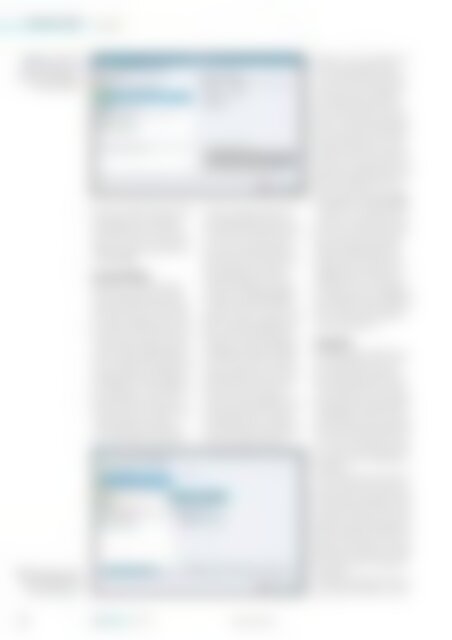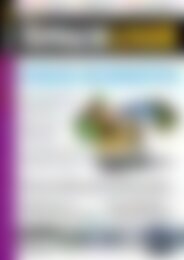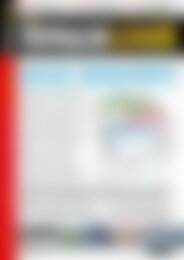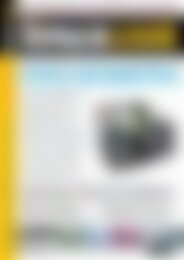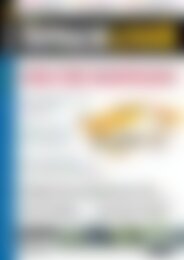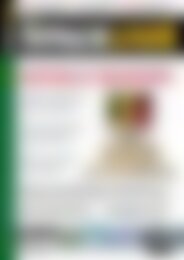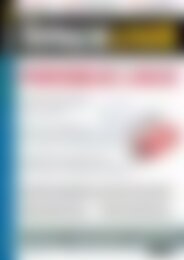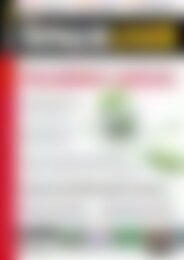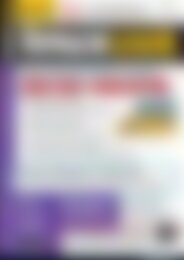Sie wollen auch ein ePaper? Erhöhen Sie die Reichweite Ihrer Titel.
YUMPU macht aus Druck-PDFs automatisch weboptimierte ePaper, die Google liebt.
know-how<br />
Goldendict<br />
C Nähere Infos über<br />
die Nachschlagewerke<br />
liefert eine übersichtliche<br />
Listenansicht.<br />
D Mit Gruppen bringen<br />
Sie mehr Übersicht in<br />
die Suchergebnisse.<br />
Fenster bei Offline-Medien einige<br />
Informationen zum jeweiligen<br />
Nachschlagewerk an wie die Anzahl<br />
der im Lexikon vorhandenen<br />
Einträge sowie der Sprachversion<br />
(Abbildung C).<br />
Gruppenbildung<br />
Wenn Sie viele unterschiedliche<br />
Wissensquellen aktiviert haben,<br />
gerät die Anzahl der Definitionen<br />
<strong>und</strong> Erläuterungen für ein Schlagwort<br />
leicht unübersichtlich. Und<br />
bei mehreren simultan aktivierten<br />
Online-Quellen vergeht vom Aufruf<br />
der entsprechenden Webseite<br />
bis zur Ausgabe der Ergebnisse oft<br />
viel Zeit. Daher bietet Goldendict<br />
die Möglichkeit, Nachschlagewerke<br />
zu gruppieren. Diese Option ist<br />
auch interessant, wenn Sie verschiedene<br />
Arten von Nachschlagewerken<br />
abgrenzen möchten.<br />
Öffnen Sie dazu im Menü Bearbeiten<br />
| Wörterbücher den Reiter<br />
Gruppen. Im linken Bereich des<br />
nun aufgeschlagenen Reiters sehen<br />
Sie alle aktiven Wörterbücher<br />
<strong>und</strong> Lexika. Um einige davon einer<br />
neuen Gruppe zuzuordnen,<br />
legen Sie diese zunächst durch einen<br />
Mausklick auf den Button<br />
Gruppe hinzufügen <strong>und</strong> die anschließende<br />
Eingabe eines Gruppennamens<br />
an (Abbildung D).<br />
Danach ordnen Sie der neu angelegten<br />
Gruppe ein eigenes Symbol<br />
zu, indem Sie mithilfe eines<br />
Klicks auf die Schaltfläche Gruppensymbol:<br />
eines der unzähligen<br />
vordefinierten Symbole auswählen.<br />
Wenn Sie mehrere Gruppen<br />
anlegen <strong>und</strong> diesen die verschiedenen<br />
Quellen zuordnen, zeigt<br />
die Software diese einzelnen<br />
Gruppen in übersichtlichen, horizontal<br />
angeordneten Reitern im<br />
Programmfenster an. Sie behalten<br />
auf diese Weise insbesondere<br />
bei vielen Gruppen stets den<br />
Überblick, welche Quelldaten bereits<br />
zusammengefasst sind.<br />
Nun ordnen Sie den einzelnen<br />
Gruppen die Nachschlagewerke<br />
zu, indem Sie diese im linken<br />
Fensterbereich markieren <strong>und</strong><br />
durch einen Klick auf die Schaltfläche<br />
> in den rechts angeordneten<br />
Gruppenbereich übertragen.<br />
Möchten Sie Einträge aus einer<br />
Gruppe entfernen, so markieren<br />
Sie diese im Gruppenfenster <strong>und</strong><br />
tragen das entsprechende Wörterbuch<br />
oder Lexikon mit einem<br />
Klick auf den Schalter < aus der<br />
Gruppenliste aus (Abbildung E).<br />
Haben Sie die Lexika <strong>und</strong> Wörterbücher<br />
in verschiedene Gruppen<br />
sortiert, können Sie zukünftig<br />
beim Aufruf eines Begriffs<br />
über dem Eingabefeld für das<br />
Schlagwort die entsprechende<br />
Gruppe durch Auswahl im Auswahlfeld<br />
Suchen in: aktivieren.<br />
Goldendict sucht den eingegebenen<br />
Begriff dann ausschließlich in<br />
dieser Gruppe. Damit ist gewährleistet,<br />
dass die Suchergebnisse<br />
übersichtlich bleiben.<br />
Navigation<br />
Goldendict kommt dank der modernen<br />
Webkit-Basis mit einer<br />
browserähnlichen <strong>und</strong> daher<br />
ohne langes Einarbeiten bedienbaren<br />
Oberfläche daher. Bei Bedarf<br />
organisieren Sie die Begriffserklärungen<br />
zum Beispiel in unterschiedlichen<br />
Tabs. So schalten<br />
Sie mit nur einem Mausklick zwischen<br />
den Definitionen hin <strong>und</strong><br />
her, um die verschiedenen Erläuterungen<br />
für den Suchbegriff zu<br />
vergleichen.<br />
Zum Steuern der Anzeige dient<br />
auch eine Buttonleiste, die unter<br />
der Menüleiste im Programmfenster<br />
horizontal angeordnet ist. Sie<br />
ermöglicht nicht nur das schnelle<br />
Wechseln zwischen Begriffen mithilfe<br />
von Pfeiltasten, sondern vergrößert<br />
oder verkleinert auch die<br />
gef<strong>und</strong>enen Definitionen, indem<br />
Sie auf eines der drei Lupensymbole<br />
klicken.<br />
Möchten Sie Begriffserläuterungen<br />
dauerhaft speichern, so kön-<br />
84 04 | 11<br />
www.linux-user.de